ساده ترین روش ها برای حذف لوگو ManyCam در دستگاه شما
دوست داری یاد بگیری نحوه حذف لوگوی Manycam در ویندوز و مک شما؟ در این صورت، این پست روش های مختلفی را برای حذف لوگو از ویدیوهای خود در اختیار شما قرار می دهد که باید آنها را امتحان کنید. پخش ویدیوهای مورد علاقه خود با واترمارک یا لوگو کمی آزاردهنده است. شما نمی توانید از ویدیوهای خود لذت ببرید، و این باعث حواس پرتی می شود. شما حتی نمی توانید برخی از قسمت های ویدیو را به دلیل واترمارک، عکس، متن یا لوگو ببینید. خوشبختانه، می توانید از برنامه های نرم افزاری عالی با حذف واترمارک برای حذف آن اشیاء غیر ضروری از ویدیوهای خود استفاده کنید.
با کمک این اپلیکیشن ها دیگر هرگز ناامید نخواهید شد. اگر علاقه مند به دانستن بهترین روش ها برای حذف لوگوی ManyCam هستید، بهترین انتخاب شما خواندن این مقاله است.

قسمت 1: نحوه حذف لوگو ManyCam با فعال کردن اشتراک
فرض کنید می خواهید یاد بگیرید که چگونه واترمارک ها را از ManyCam حذف کنید. این جای خوبی است. ManyCam نرم افزار پخش زنده است که هم در ویندوز و هم در مک قابل دسترسی است. این برنامه به شما امکان می دهد یک پخش منحصر به فرد در سیستم عامل های خود ایجاد کنید، آموزش ها، ارائه های تجاری، پخش بازی و موارد دیگر را ایجاد کنید. علاوه بر این، ویژگیهای عالیتری دارد که میتوانید از آنها لذت ببرید، مانند افزودن موسیقی، ضبط صفحهنمایش، افزودن صفحه سبز، پخش بازیها و موارد دیگر. برای سازندگان محتوا، ManyCam ارزشمند و مفید است. این دارای ابزارهای ضروری مورد نیاز آنها است، مانند پخش صفحه نمایش و ضبط صفحه، که آن را برای آنها راحت می کند.
با این حال، هر بار که ویدیوی خود را ایجاد یا ویرایش می کنید، یک لوگوی manycam در قسمت پایینی ویدیو وجود دارد که آزاردهنده است. خوشبختانه با فعال کردن اشتراک ManyCam می توانید این لوگو را حذف کنید. مراحل زیر را دنبال کنید تا یاد بگیرید چگونه با فعال کردن اشتراک، لوگوی manycam را حذف کنید.
مرحله 1: برای دانلود ManyCam بر روی آن کلیک کنید دانلود برای ویندوز دکمه. سپس، مراحل نصب را ادامه دهید.
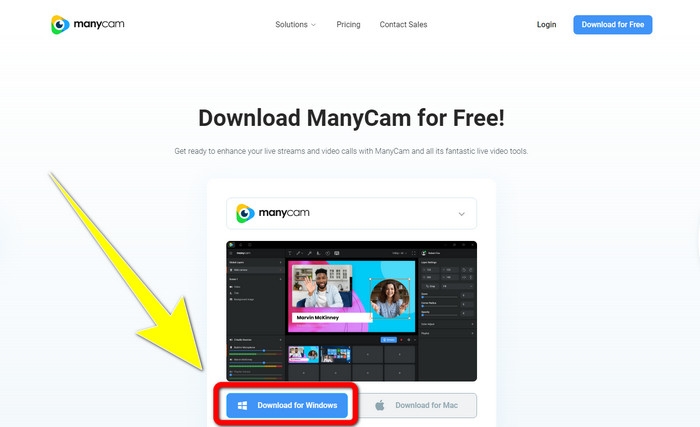
گام 2: برنامه را روی رایانه خود اجرا کنید و روی نماد ساندویچ ManyCam کلیک کنید، سپس به ادامه مطلب بروید تنظیمات > حساب و پس از خرید اشتراک وارد حساب کاربری خود شوید.
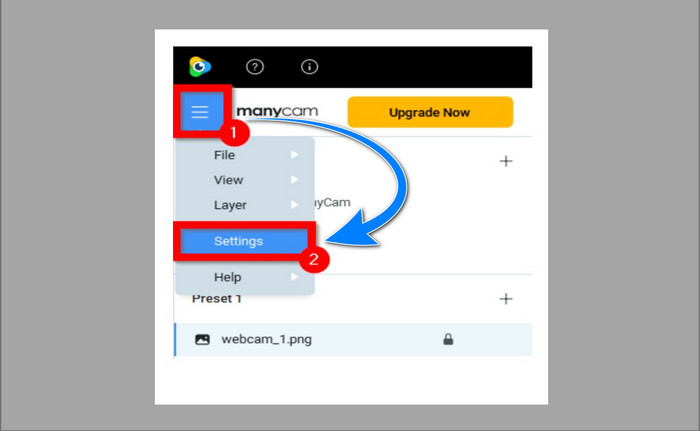
مرحله 3: به ادامه مطلب بروید اشتراک، ابونمان برگه برای اطمینان از فعال بودن اشتراک.
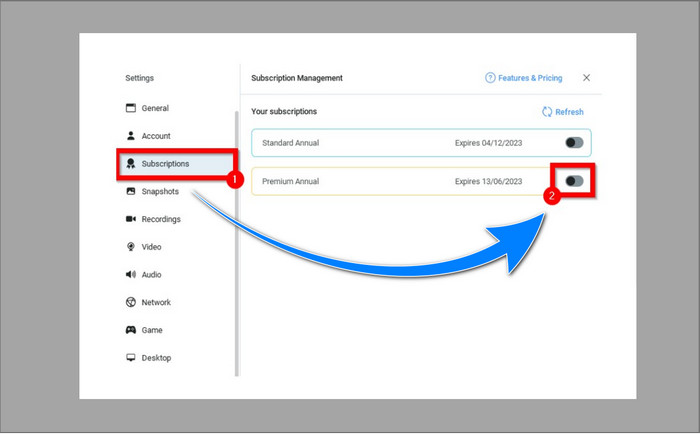
مرحله 4: اگر اشتراک قبلاً فعال شده باشد، پاپ آپ پیام ظاهر می شود و کار شما تمام است.
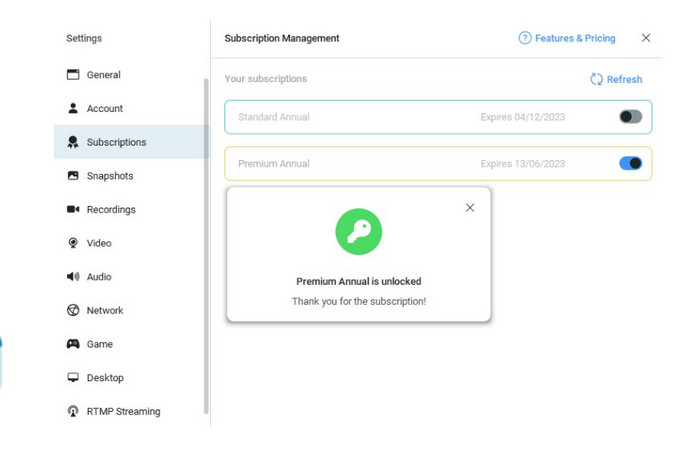
اگر برنامه ManyCam شما قبلاً فعال شده باشد، واترمارک یا لوگوی روی ویدیوهای شما به طور خودکار حذف خواهد شد. شما می توانید از تماشای فیلم های مورد علاقه خود بدون مواجهه با واترمارک روی آنها لذت ببرید.
قسمت 2: نحوه حذف لوگوی ManyCam بدون اشتراک
آیا می خواهید واترمارک را به صورت رایگان از manycam حذف کنید؟ علاوه بر برنامه ManyCam، می توانید از برنامه دیگری نیز برای حذف لوگو از ManyCam استفاده کنید. بهترین اپلیکیشنی که می توانید استفاده کنید این است Video Converter Ultimate. این نرم افزار می تواند اشیاء غیر ضروری روی ویدیوهای شما مانند متن، واترمارک، لوگو و غیره را حذف کند. علاوه بر این، Video Converter Ultimate دارای ابزارهای ویرایشی بسیاری است که می توانید از آنها لذت ببرید، مانند کنترل کننده سرعت ویدیو، تقویت کننده ویدیو، افزودن و حذف واترمارک، تصحیح رنگ. ، تقویت کننده صدا و موارد دیگر. بهترین ابزاری که می توانید برای حذف واترمارک ها با استفاده از Video Converter Ultimate استفاده کنید، Video Watermark Remover است.
این ابزار به شما کمک می کند تا به راحتی واترمارک ها را حذف کنید. علاوه بر این، این برنامه در هر دو ویندوز و مک در دسترس است. همچنین، استفاده از این اپلیکیشن برای شما سخت نخواهد بود. همچنین از چندین فرمت فایل صوتی و تصویری مانند MP4، FLV، MOV، MKV، MP3، AAC و غیره پشتیبانی می کند. اگر می خواهید لوگوی ManyCam را با استفاده از Video Converter Ultimate حذف کنید، این مقاله دو راه را به شما نشان می دهد. این روشها استفاده از برشدهنده ویدیو و حذفکننده واترمارک ویدیویی است.
1. استفاده از Video Cropper
مرحله 1 دانلود کنید FVC Video Converter Ultimate و مراحل نصب را ادامه دهید.
دانلود رایگانبرای ویندوز 7 یا بالاتردانلود امن
دانلود رایگانبرای MacOS 10.7 یا بالاتردانلود امن
گام 2: پس از نصب، برنامه را اجرا کنید. کلیک کنید بر روی جعبه ابزار > Video Cropper.
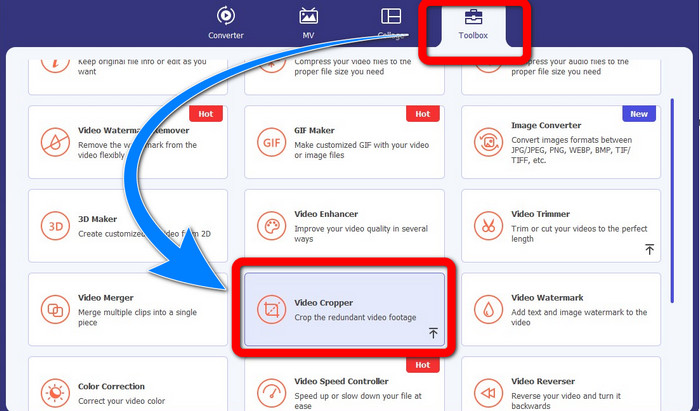
مرحله 3: پس از کلیک بر روی برش دهنده ویدیو، یک رابط دیگر ظاهر می شود. کلیک به علاوه دکمه Sign و ویدیوهای خود را با واترمارک از ManyCam اضافه کنید.
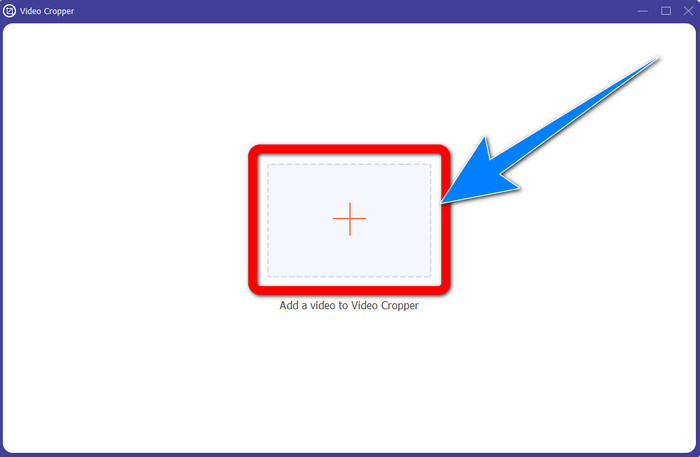
مرحله 4: وقتی فایل شما قبلاً اضافه شده است، می توانید ویدیوی خود را برش داده و واترمارک را حذف کنید.
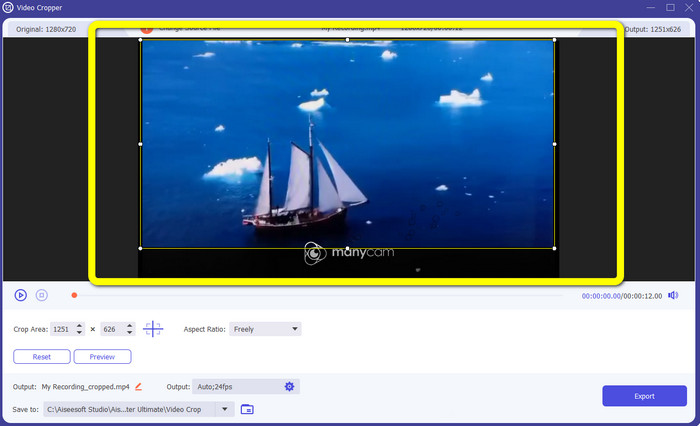
مرحله 5: وقتی واترمارک حذف شد، روی آن کلیک کنید صادرات را فشار دهید تا خروجی نهایی شما ذخیره شود. اکنون می توانید ویدیوی مورد علاقه خود را بدون واترمارک پخش کنید.
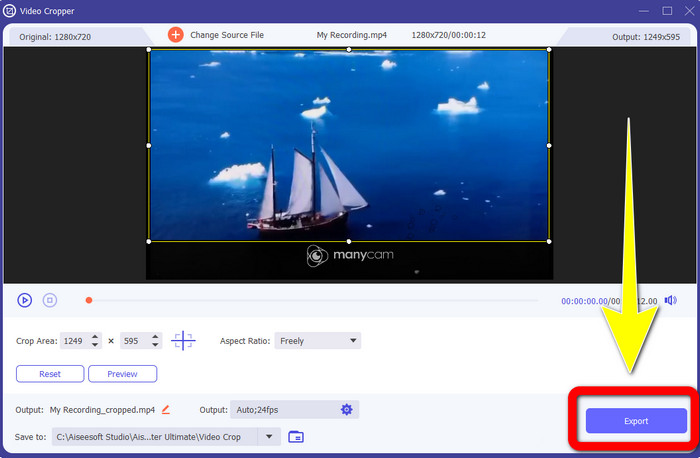
2. استفاده از Video Watermark Remover
مرحله 1: برنامه را باز کنید. اقدام به جعبه ابزار > حذف کننده واترمارک ویدیو.
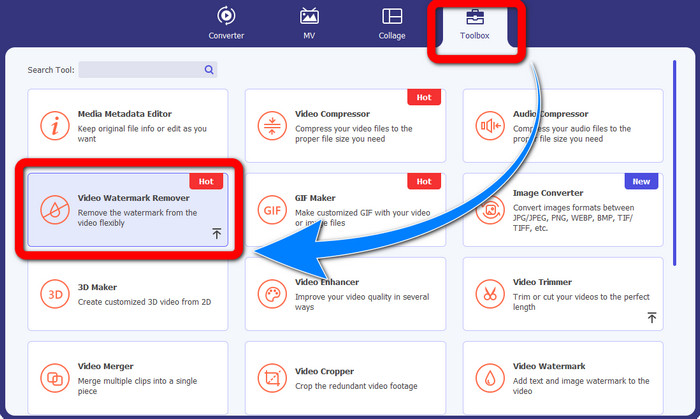
گام 2: پس از کلیک بر روی یک رابط دیگر ظاهر می شود حذف واترمارک ویدیویی. کلیک کنید بر روی به علاوه دکمه امضا برای پیوست کردن ویدیوی خود با واترمارک از ManyCam.
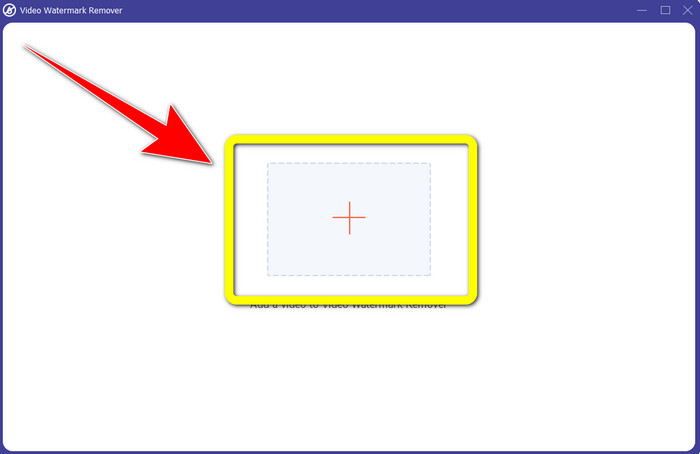
مرحله 3: اگر قبلاً ویدیوی خود را پیوست کرده اید، روی آن کلیک کنید ناحیه حذف واترمارک را اضافه کنید، پس یک جعبه در ویدیوی شما ظاهر می شود. کادر را به سمت واترمارک بکشید تا آن را بپوشانید.
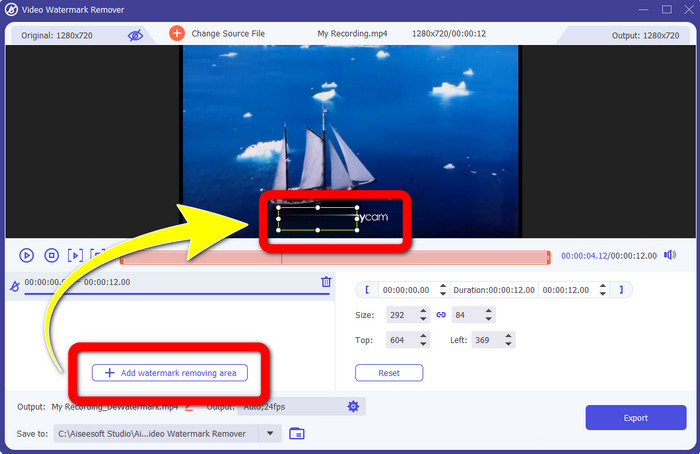
مرحله 4: اگر کارتان تمام شد حذف واترمارک از ویدیوهای شما، کلیک صادرات برای ذخیره خروجی شما این بهترین راه برای حذف لوگوی ManyCam به صورت رایگان است.
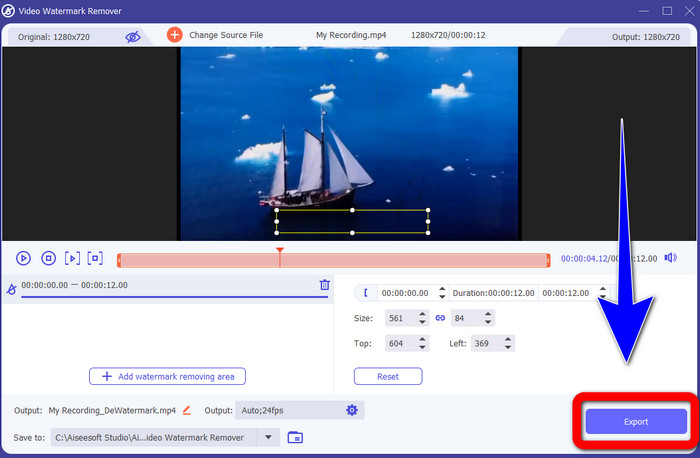
قسمت 3: سوالات متداول در مورد حذف لوگو ManyCam
چه مدت طول می کشد تا لوگو حذف شود؟
لازم نیست بیشتر منتظر بمانید زیرا فرآیند حذف لوگو یا هر چیز غیر ضروری فقط چند ثانیه طول می کشد.
آیا می توانم لوگوی ManyCam را روی گوشی خود حذف کنم؟
آره! میتوانید با استفاده از نرمافزارهای مختلف با پاککنندههای واترمارک، لوگوی ManyCam را در اندروید یا آیفون خود حذف کنید. به دنبال برنامه در فروشگاه بازی یا فروشگاه برنامه خود بگردید و سعی کنید از برنامه هایی استفاده کنید که می توانید در بالاترین نتایج مشاهده کنید.
آیا بهترین راه برای حذف واترمارک در مک من وجود دارد؟
قطعا، بله! میتوانید از یک برنامه عالی با حذف واترمارک برای حذف واترمارک در مک خود استفاده کنید. این نرم افزار است Video Converter Ultimate. هم روی ویندوز و هم برای مک عالی است. این نرم افزار می تواند به حذف اشیاء غیر ضروری روی ویدیوهای شما مانند لوگو، واترمارک، تصاویر و متن کمک کند.
آیا می توانم از ابزار Cropping از برنامه ManyCam برای حذف لوگوی ManyCam استفاده کنم؟
متاسفانه نه! با استفاده از کشت ابزار حذف لوگو از ManyCam بی اثر است. حتی اگر سعی کنید ویدیو را برای حذف لوگو برش دهید، همچنان نشان داده می شود. تنها راه حل برای حذف لوگو، فعال کردن اشتراک در ManyCam است.
به غیر از ManyCam، آیا راه دیگری برای حذف واترمارک روی ویدیوهای من وجود دارد؟
بله، وجود دارد! به غیر از ManyCam، برنامه های بیشتری با پاک کننده واترمارک وجود دارد که می توانید بدون خرید از آنها استفاده کنید. یکی از بهترین برنامه هایی که می توانید برای حذف واترمارک روی ویدیوهای خود استفاده کنید، Video Converter Ultimate است. این ساده و آسان برای استفاده است که برای مبتدیان مناسب است.
نتیجه
بر اساس اطلاعات بالا، می توانید یاد بگیرید نحوه حذف لوگوی ManyCam در ویندوز و مک شما می توانید از برنامه ManyCam برای حذف لوگو به راحتی پس از فعال سازی اشتراک خود استفاده کنید. علاوه بر این، اگر می خواهید از برنامه ای با حذف واترمارک به صورت رایگان استفاده کنید، باید از آن استفاده کنید Video Converter Ultimate. این نرم افزار کمک بزرگی برای از بین بردن اشیاء غیر ضروری در ویدیوهای شما خواهد بود.



 Video Converter Ultimate
Video Converter Ultimate ضبط صفحه
ضبط صفحه



